ヘッドショット写真の挑戦は、顔と体の異なる肌色を調和させることにしばしばあります。このガイドでは、肌色を効果的に調整して、均一で美しいポートレートを作成する方法を示します。これには、基本的な画像編集の知識と、レイヤーとカラー管理をサポートする画像編集ソフトが必要です。
重要なポイント
調和の取れた肌色のためには、顔と体のさまざまな色合いを比較することが重要です。良いテクニックは、レイヤーモードでカラーサンプリングツールを利用し、不透明度を調整することです。特定の領域をマスキングすることで、全体の印象を向上させるために必要な効果を得ることができます。
ステップバイステップガイド
ヘッドショット写真の肌色を調整するために、以下の手順に従ってください:
ステップ 1: 画像を選択し、レイヤーモードを有効にする
編集したい画像を選択します。画像が鮮明で、肌色がはっきりと確認できることを確認してください。画像編集ソフトを起動し、画像を開きます。レイヤーモードが必要なので、作業したい正しい領域を選択していることを確認してください。
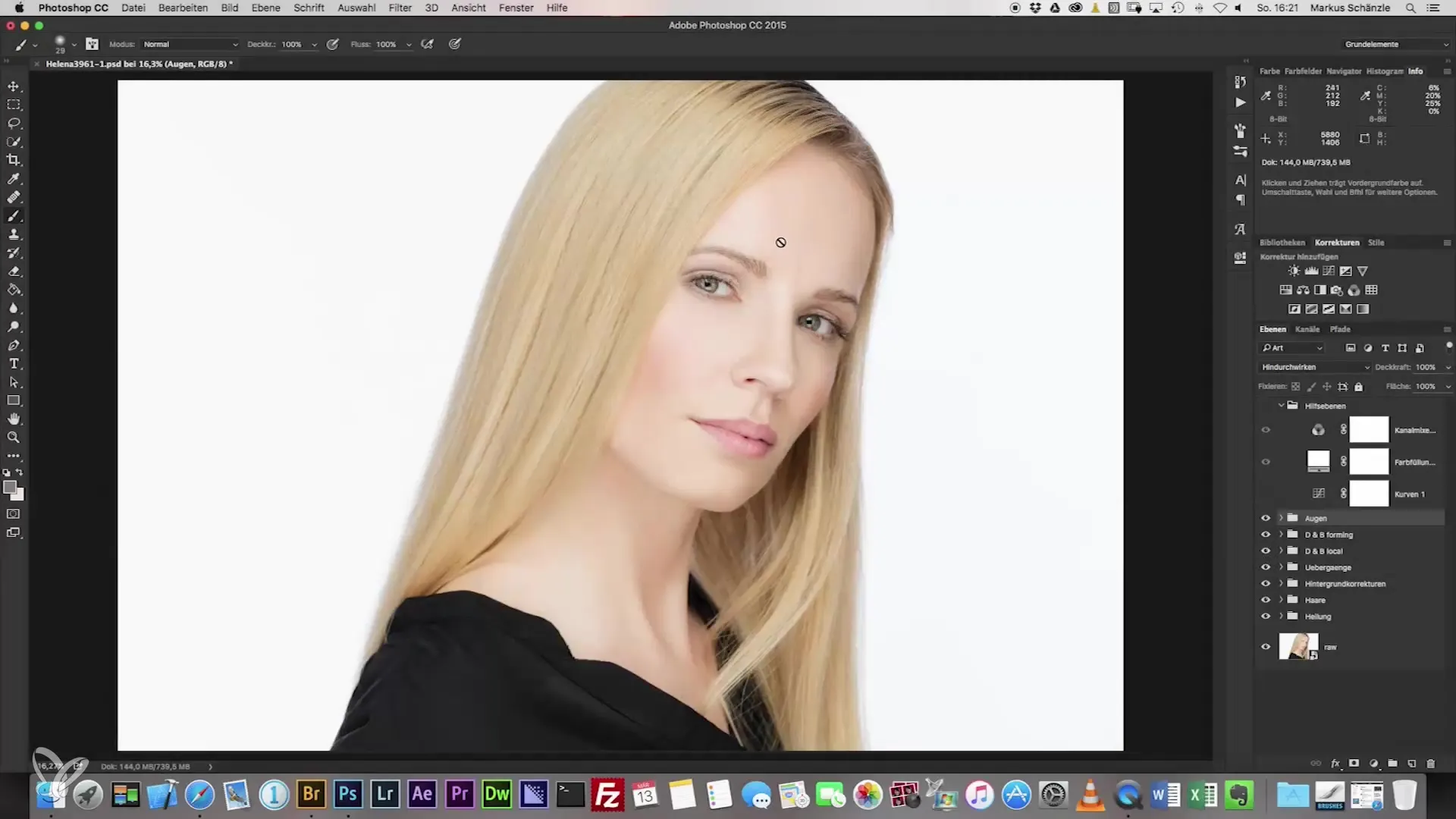
ステップ 2: カラーフィールドを作成
調整用のベースとして使える新しいカラーフィールドを追加します。色を調整する前に、顔の中間色を選択します。これが後の調整の基礎となります。
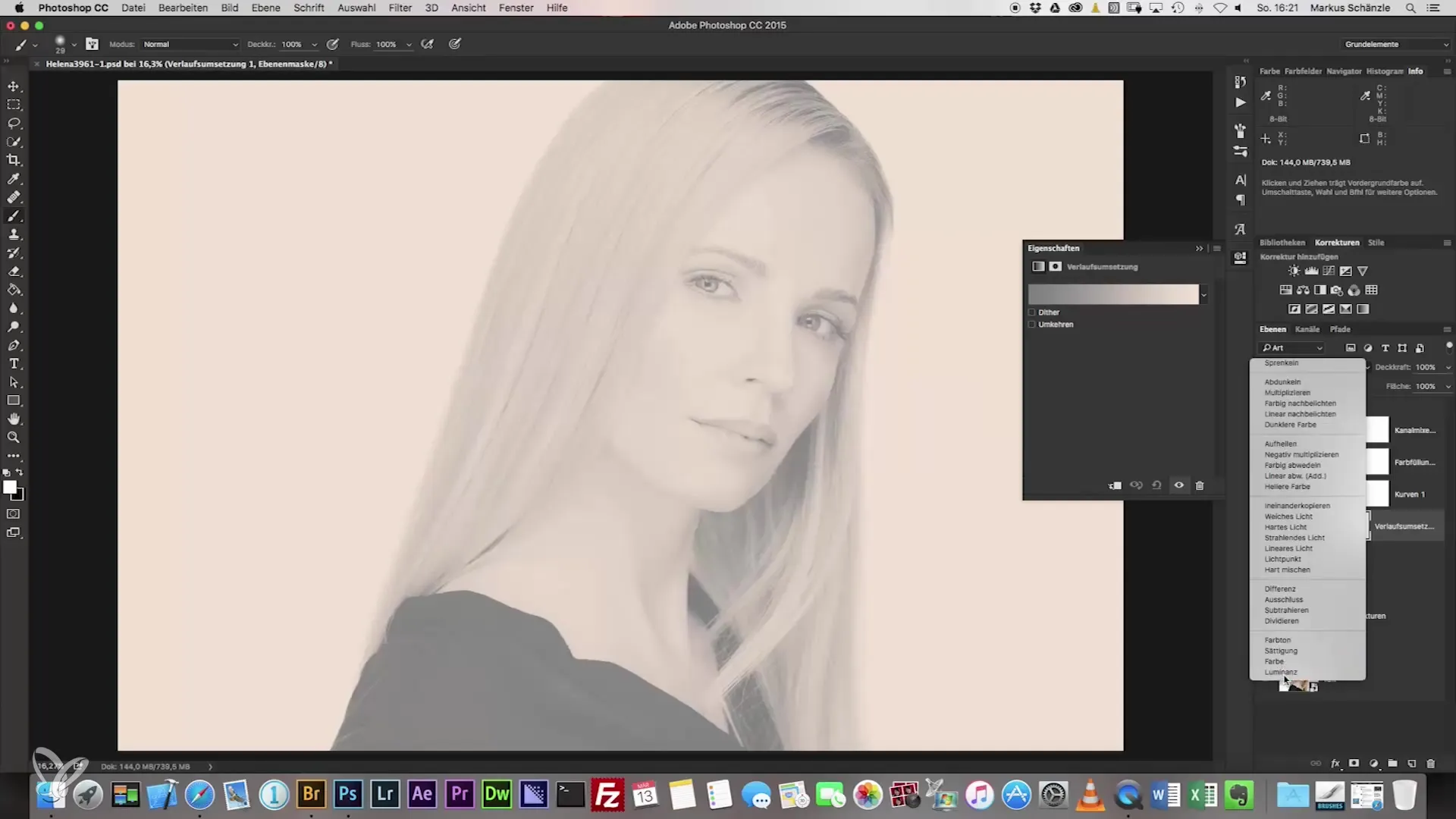
ステップ 3: 色調を取得
スポイトツールを使って、中間色のサンプルを取得します。このツールを使用して、典型的な肌色をよく表す領域を選択できます。平均を正確に得るために、十分な大きさの領域を選ぶようにします。
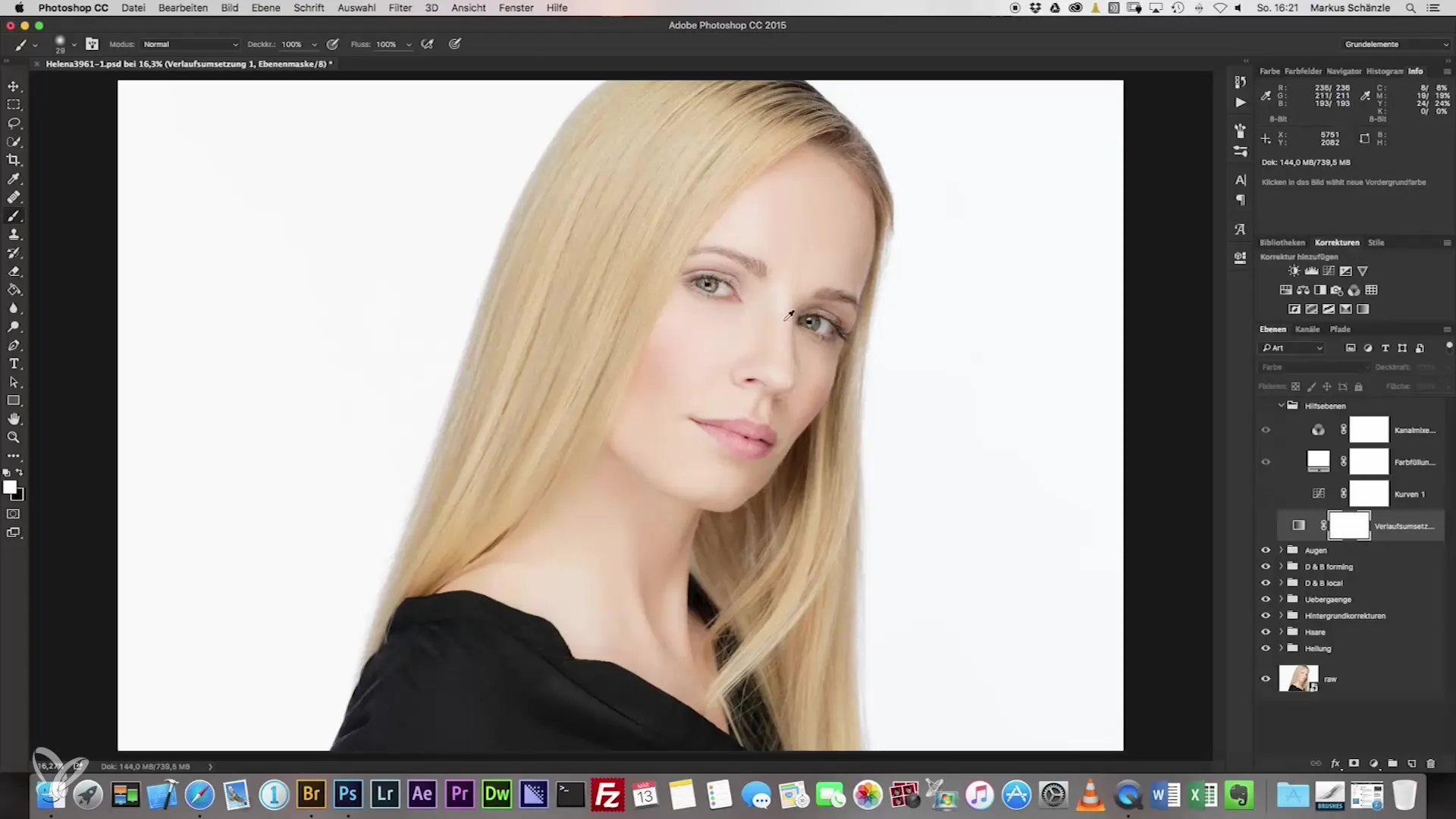
ステップ 4: 追加の色調を追加
中間色を取得したら、カラーライブラリに戻り、グラデーションを細かくするために追加のポイントを追加します。使用する色ポイントが多いほど、肌色の調整がより正確になります。
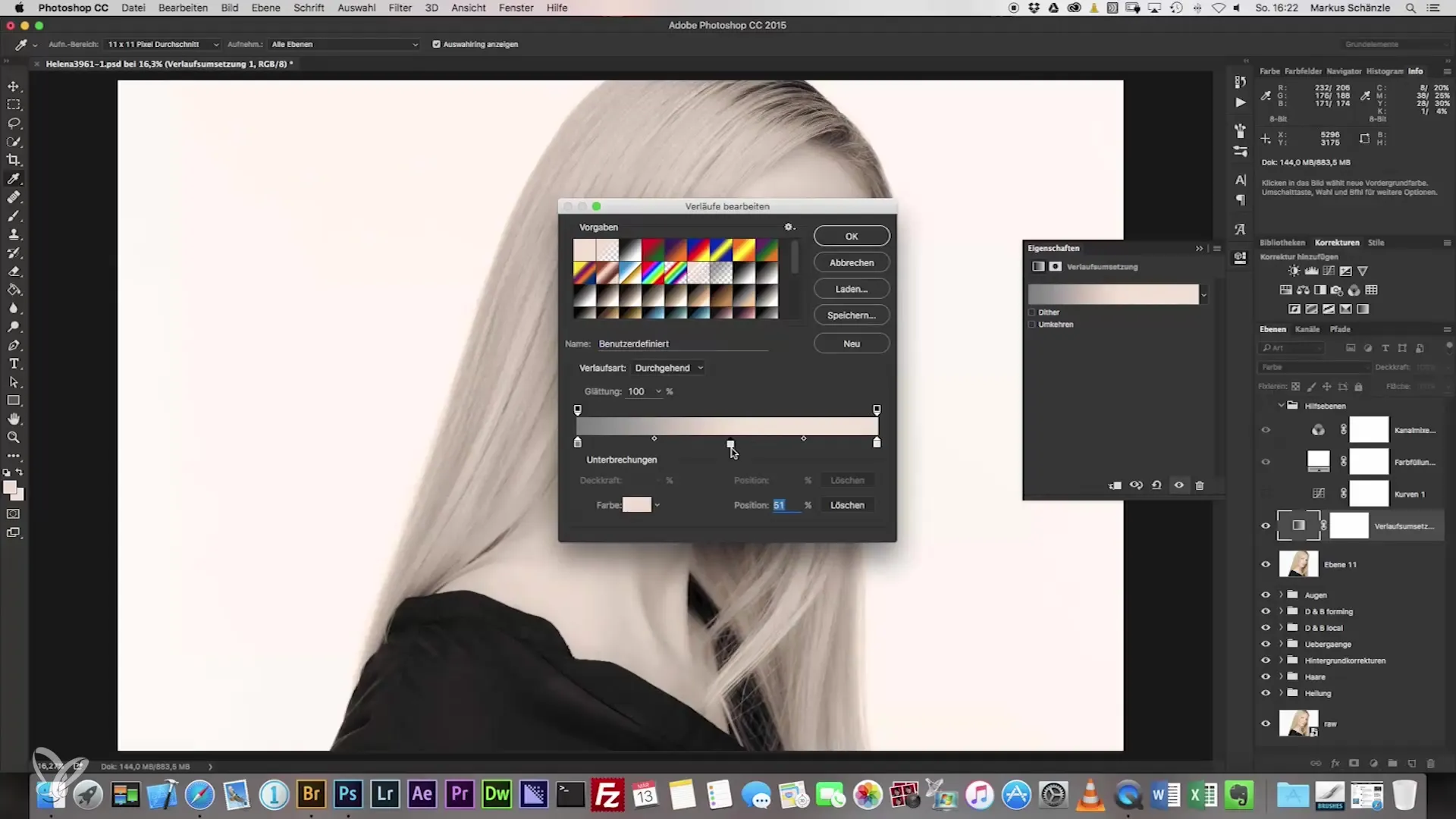
ステップ 5: 暗い領域を選択
次に、鼻の先など、肌の暗い領域を選んでコントラストを強調します。カラー値をコピーし、色のグラデーションの該当部分に貼り付けます。暗さを追加することで、ポートレートに深さと次元を強調するのに役立ちます。
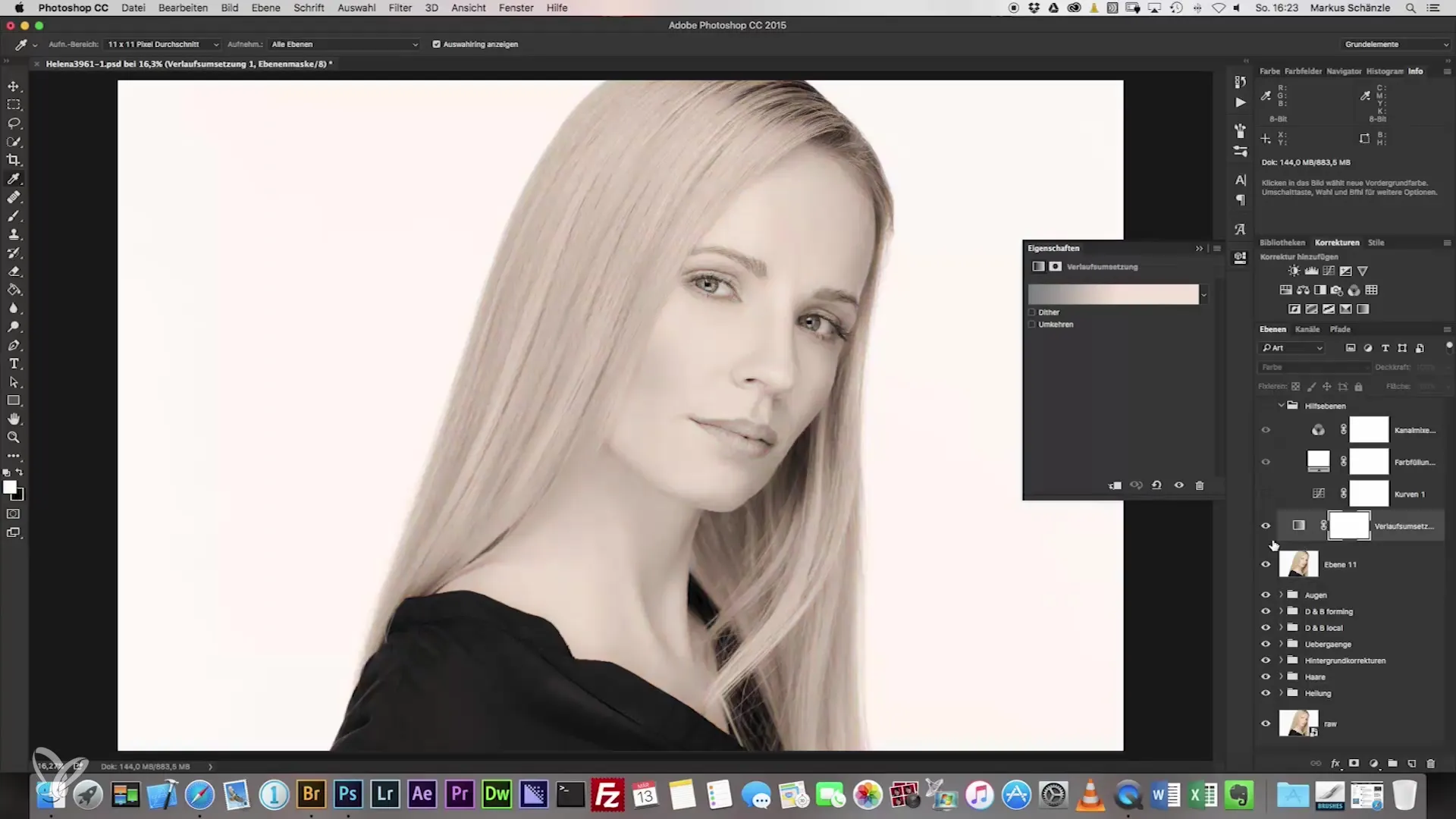
ステップ 6: 明るい領域を追加
画像の明るい肌の領域を選択して、光の反射を考慮します。肌色の調和を図るために、カラー値を正確に転送するように注意してください。
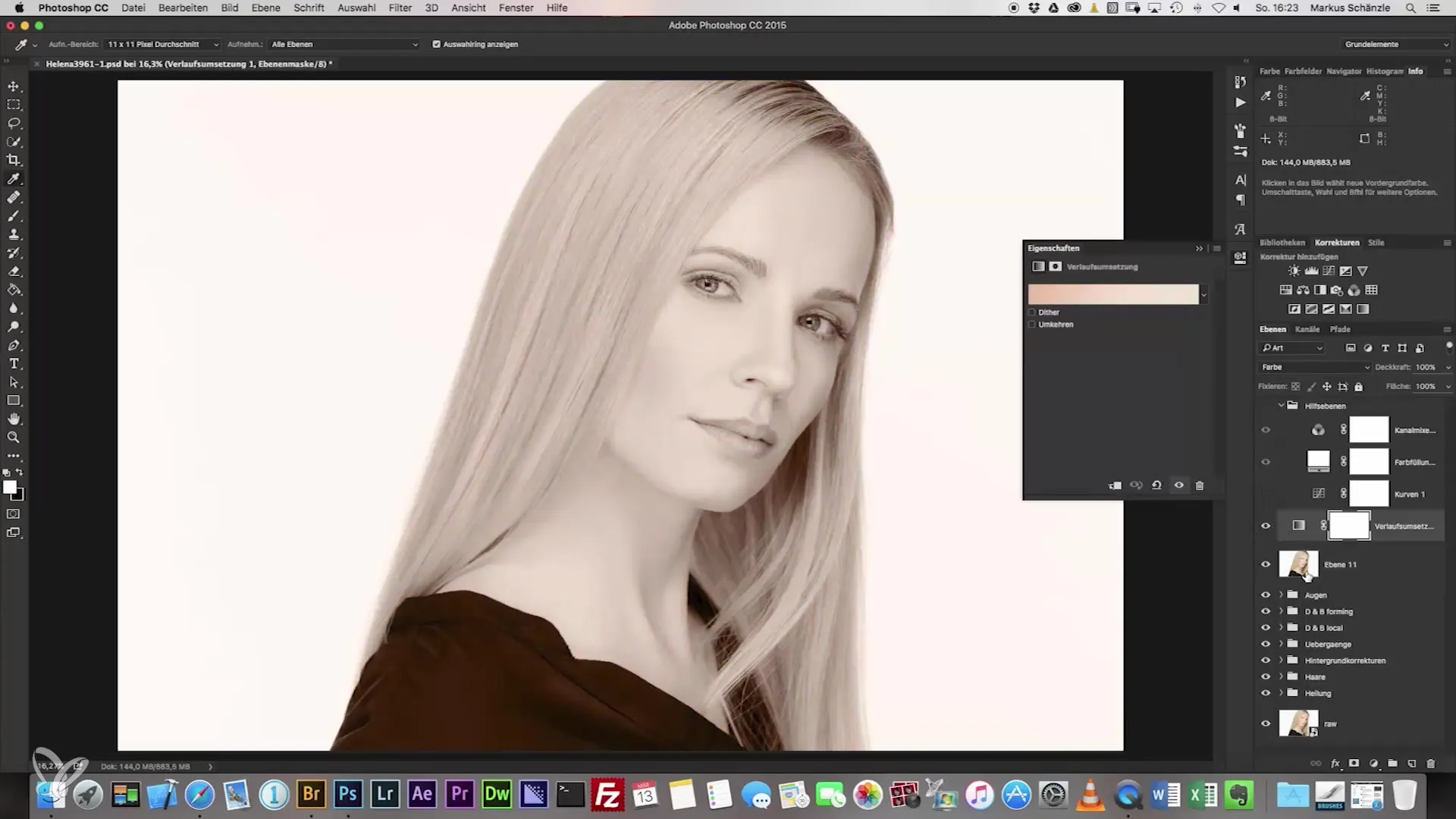
ステップ 7: 不透明度を調整
重要なカラー値をすべて追加したら、レイヤーの不透明度を減少させます。まずは14%の低い不透明度から始めて、変更が画像にどのように影響するかを確認します。これにより、適用された色を微妙に統合することができます。
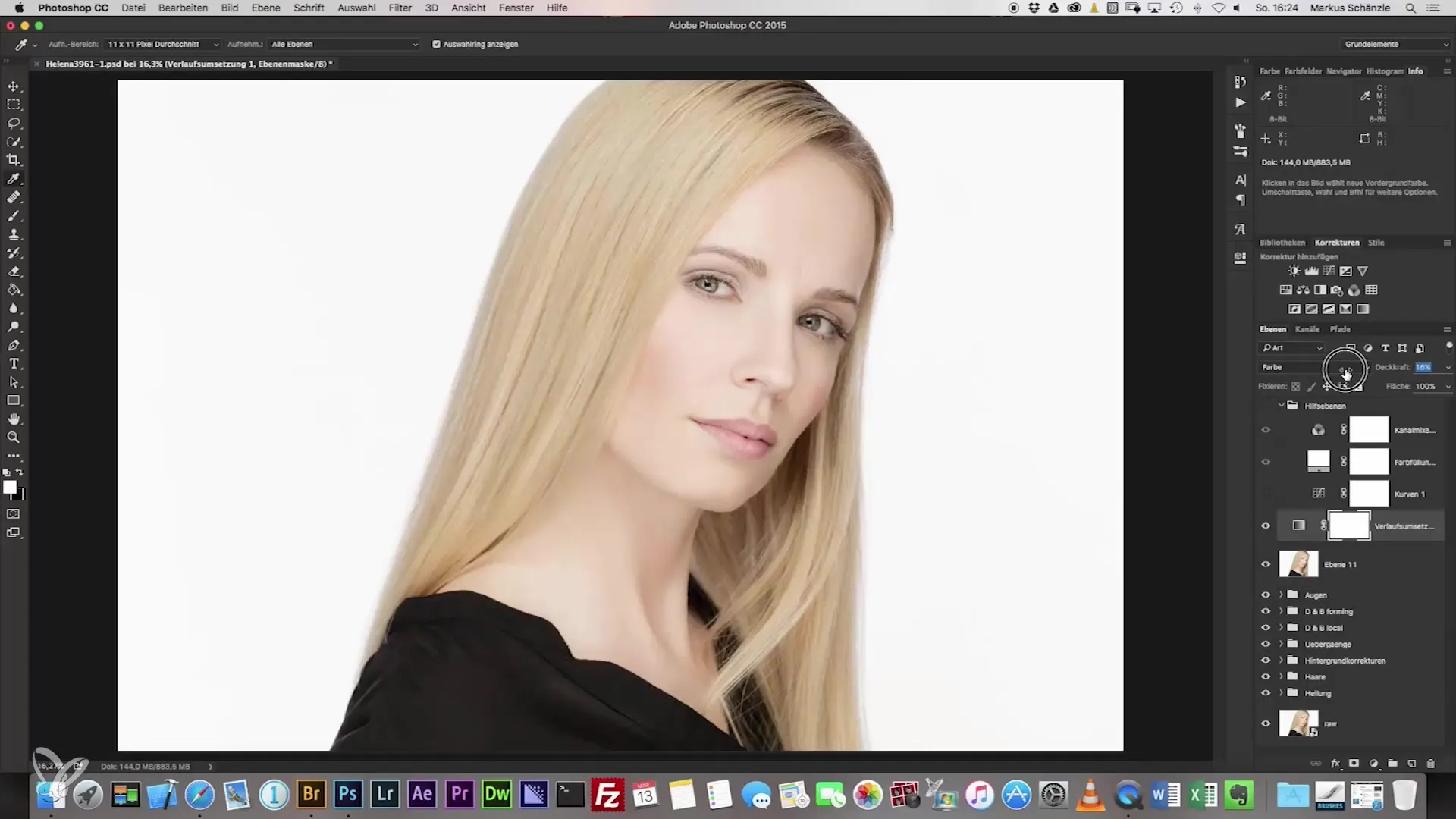
ステップ 8: マスクを反転させて編集
今こそ、マスクを反転させる時です。このテクニックを使用すると、他の部分に影響を与えることなく、肌の領域だけを調整できます。肌の領域に描画し、髪や他の要素を保護するように注意してください。
ステップ 9: マスクの微調整
マスクが適切であることを確認してください。さまざまなツールとAltキーを使用して、マスクに調整を加えることができます。顔の特徴の周りに柔らかいエッジを作って、自然なブレンドを実現します。
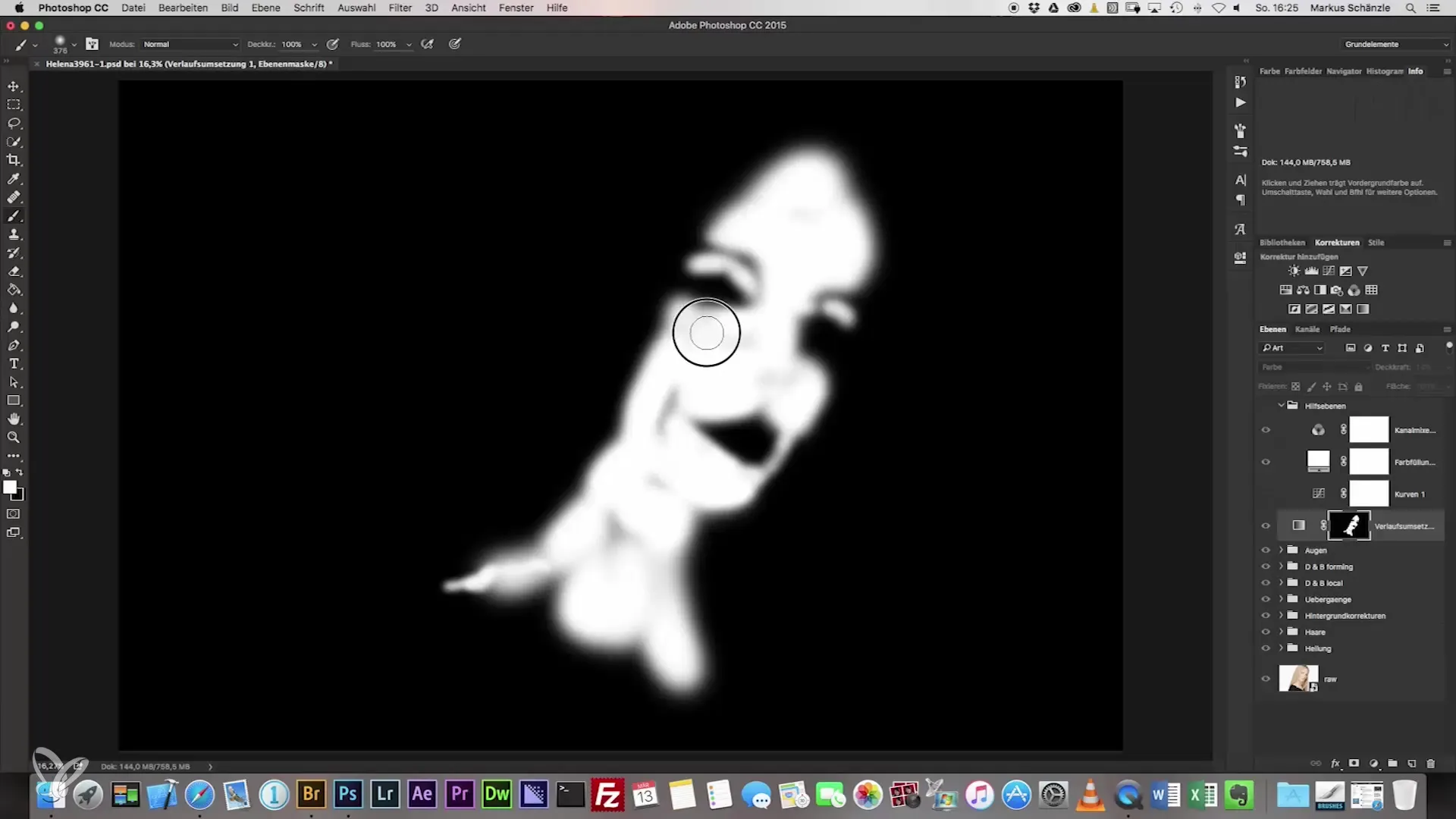
ステップ 10: 最後の調整
最後の細部に入ります。肌の明るさを再調整して、肌色が理想的な結果に沿っているかどうか確認したいかもしれません。初期値に基づいて明るさを調整できます。
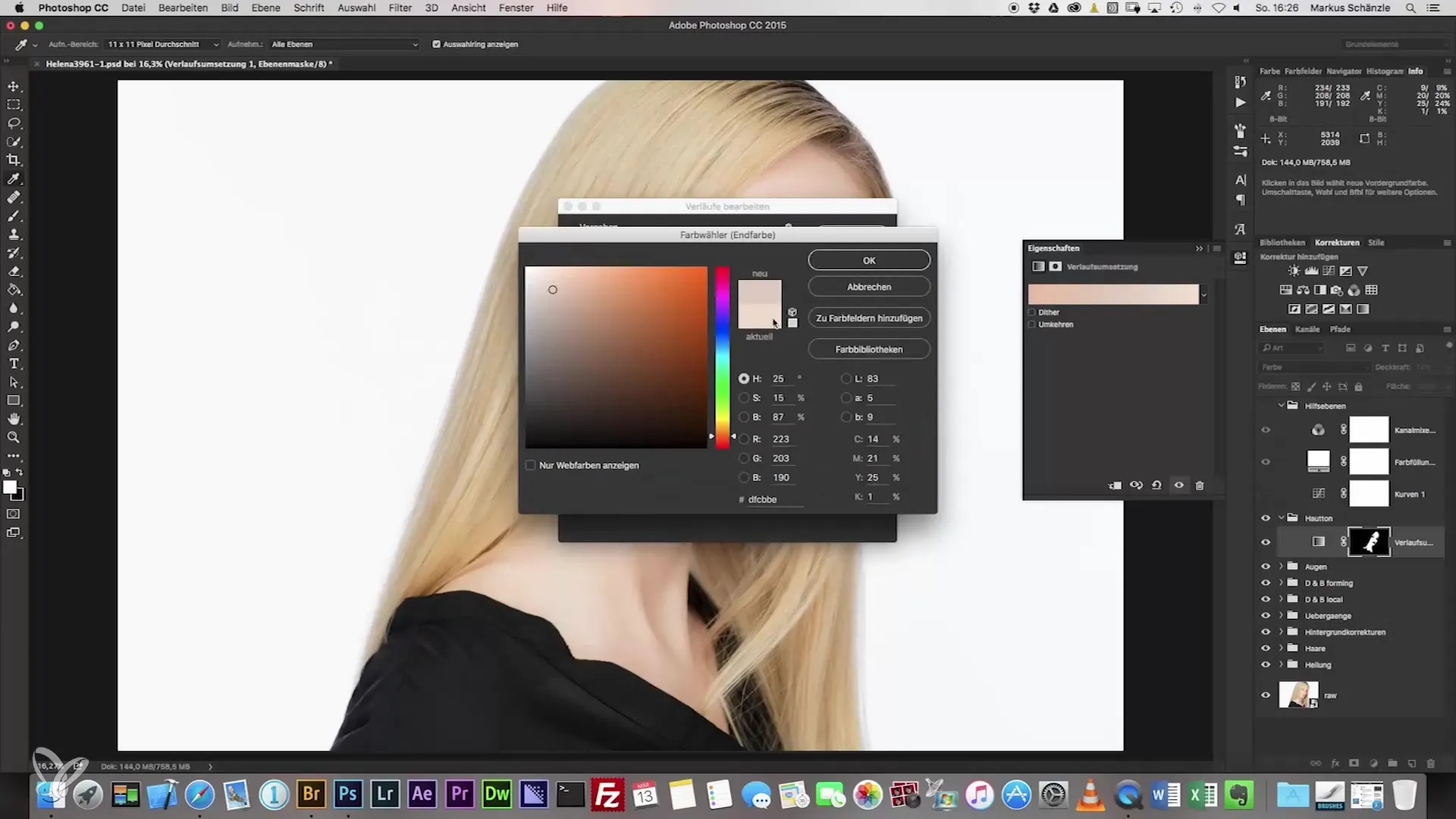
まとめ – ヘッドショット写真: 完璧なポートレート調整への道
このガイドでは、ヘッドショット写真で肌色を効果的に調整する方法を学びました。手順には、顔からの色情報の取得、不透明度の調整、マスクの編集が含まれます。また、グラデーションの適用を利用することで、調和の取れた全体像を作成することができます。
よくある質問
画像の中で異なる肌色をどのように認識できますか?違いを認識するために、ズームインして異なる画像の領域で色合いを比較してください。
マスキングを正しく行うことがなぜ重要ですか?クリーンなマスキングは、望ましい領域だけが編集され、画像の残りの部分が手付かずのまま残ることを確実にします。
このテクニックを他の体の部位にも適用できますか?はい、この方法は腕や脚に適用することもでき、一貫した色合いを実現することができます。
最終的な肌色が不自然に見える場合はどうすればいいですか?結果に満足するまで、不透明度または色合いを微調整してください。
すべての手順を正確に守る必要がありますか?手順は画像によって異なる場合がありますが、ほとんどのポートレートにとって良い基盤を提供します。


